Not
Bu sayfaya erişim yetkilendirme gerektiriyor. Oturum açmayı veya dizinleri değiştirmeyi deneyebilirsiniz.
Bu sayfaya erişim yetkilendirme gerektiriyor. Dizinleri değiştirmeyi deneyebilirsiniz.
Şunlar için geçerlidir:  İş gücü kiracıları
İş gücü kiracıları Dış kiracılar (daha fazla bilgi edinin)
Dış kiracılar (daha fazla bilgi edinin)
Bu öğreticide, kendi kimliğini kullanarak Microsoft Graph API'sini çağıran bir konsol daemon uygulaması oluşturacaksınız. Oluşturduğunuz daemon uygulaması, Node.js için Microsoft Kimlik Doğrulama Kitaplığı'nı (MSAL) kullanır.
Aşağıdakiler için bu öğreticideki adımları izleyin:
- Uygulamayı Azure portalına kaydetme
- Node.js konsol daemon uygulaması projesi oluşturma
- Uygulamanıza kimlik doğrulama mantığı ekleme
- Uygulama kaydı ayrıntıları ekleme
- Web API'sini çağırmak için yöntem ekleme
- Uygulamayı test etme
Önkoşullar
- Node.js
- Visual Studio Code veya başka bir kod düzenleyicisi
Uygulamayı kaydetme
İlk olarak, Uygulamanızı kaydetmek için Microsoft kimlik platformu bir uygulamayı kaydetme bölümünde yer alan adımları tamamlayın.
Uygulama kaydınız için aşağıdaki ayarları kullanın:
- Ad:
NodeDaemonApp(önerilen) - Desteklenen hesap türleri: Yalnızca bu kuruluş dizinindeki hesaplar
- API izinleri: Microsoft API'leri>Microsoft Graph>Uygulama İzinleri>
User.Read.All - gizli dizi:
*********(bu değeri daha sonraki bir adımda kullanmak üzere kaydedin; yalnızca bir kez gösterilir)
Proje oluşturma
Bu Node.js öğretici projesi için bir dizin oluşturarak başlayın. Örneğin NodeDaemonApp.
Terminalinizde, oluşturduğunuz dizine (proje kökü) geçin ve aşağıdaki komutları çalıştırın:
npm init -y npm install --save dotenv yargs axios @azure/msal-nodeArdından, proje kökündeki package.json dosyasını düzenleyin ve değerini
mainile önekleyin:"main": "bin/index.js",Şimdi bin dizinini oluşturun ve bin dizini içinde, index.js adlı yeni bir dosyaya aşağıdaki kodu ekleyin:
#!/usr/bin/env node // read in env settings require('dotenv').config(); const yargs = require('yargs'); const fetch = require('./fetch'); const auth = require('./auth'); const options = yargs .usage('Usage: --op <operation_name>') .option('op', { alias: 'operation', describe: 'operation name', type: 'string', demandOption: true }) .argv; async function main() { console.log(`You have selected: ${options.op}`); switch (yargs.argv['op']) { case 'getUsers': try { // here we get an access token const authResponse = await auth.getToken(auth.tokenRequest); // call the web API with the access token const users = await fetch.callApi(auth.apiConfig.uri, authResponse.accessToken); // display result console.log(users); } catch (error) { console.log(error); } break; default: console.log('Select a Graph operation first'); break; } }; main();
Az önce oluşturduğunuz index.js dosyası, oluşturacağınız diğer iki düğüm modülüne başvurur:
- auth.js - Microsoft kimlik platformundan erişim belirteçleri almak için MSAL Node'u kullanır.
- fetch.js - HTTP isteklerinde ERIŞIM belirteçlerini (auth.js alınan) API'ye ekleyerek Microsoft Graph API'sinden veri ister.
Eğitimin sonunda, projenizin dosya ve dizin yapısı şu şekilde görünmelidir:
NodeDaemonApp/
├── bin
│ ├── auth.js
│ ├── fetch.js
│ ├── index.js
├── package.json
└── .env
Kimlik doğrulama mantığı ekleme
Bin dizininin içine aşağıdaki kodu auth.js adlı yeni bir dosyaya ekleyin. auth.js dosyasındaki kod, Microsoft kimlik platformundan Microsoft Graph API isteklerine dahil etmek üzere bir erişim belirteci alır.
const msal = require('@azure/msal-node');
/**
* Configuration object to be passed to MSAL instance on creation.
* For a full list of MSAL Node configuration parameters, visit:
* https://github.com/AzureAD/microsoft-authentication-library-for-js/blob/dev/lib/msal-node/docs/configuration.md
*/
const msalConfig = {
auth: {
clientId: process.env.CLIENT_ID,
authority: process.env.AAD_ENDPOINT + '/' + process.env.TENANT_ID,
clientSecret: process.env.CLIENT_SECRET,
}
};
/**
* With client credentials flows permissions need to be granted in the portal by a tenant administrator.
* The scope is always in the format '<resource>/.default'. For more, visit:
* https://learn.microsoft.com/azure/active-directory/develop/v2-oauth2-client-creds-grant-flow
*/
const tokenRequest = {
scopes: [process.env.GRAPH_ENDPOINT + '/.default'],
};
const apiConfig = {
uri: process.env.GRAPH_ENDPOINT + '/v1.0/users',
};
/**
* Initialize a confidential client application. For more info, visit:
* https://github.com/AzureAD/microsoft-authentication-library-for-js/blob/dev/lib/msal-node/docs/initialize-confidential-client-application.md
*/
const cca = new msal.ConfidentialClientApplication(msalConfig);
/**
* Acquires token with client credentials.
* @param {object} tokenRequest
*/
async function getToken(tokenRequest) {
return await cca.acquireTokenByClientCredential(tokenRequest);
}
module.exports = {
apiConfig: apiConfig,
tokenRequest: tokenRequest,
getToken: getToken
};
Yukarıdaki kod parçacığında, önce bir yapılandırma nesnesi (msalConfig) oluşturur ve bunu bir MSAL ConfidentialClientApplication başlatmak için geçiririz. Ardından, istemci kimlik bilgileri aracılığıyla belirteçleri almak için bir yöntem oluşturur ve son olarak bu modülü main.js tarafından erişilecek şekilde kullanıma sunarız. Bu modüldeki yapılandırma parametreleri, bir sonraki adımda oluşturacağımız bir ortam dosyasından çekilir.
Uygulama kaydı ayrıntıları ekleme
Belirteçleri alırken kullanılacak uygulama kaydı ayrıntılarını depolamak için bir ortam dosyası oluşturun. Bunu yapmak için, örneğin kök klasörünün (NodeDaemonApp) içinde .env adlı bir dosya oluşturun ve aşağıdaki kodu ekleyin:
# Credentials
TENANT_ID=Enter_the_Tenant_Id_Here
CLIENT_ID=Enter_the_Application_Id_Here
CLIENT_SECRET=Enter_the_Client_Secret_Here
# Endpoints
AAD_ENDPOINT=Enter_the_Cloud_Instance_Id_Here/
GRAPH_ENDPOINT=Enter_the_Graph_Endpoint_Here/
Bu ayrıntıları Azure uygulama kayıt portalından aldığınız değerlerle doldurun:
-
Enter_the_Tenant_Id_hereaşağıdakilerden biri olmalıdır:- Uygulamanız bu kuruluş dizinindeki hesapları destekliyorsa, bu değeri Kiracı Kimliği veya Kiracı adı ile değiştirin. Örneğin,
contoso.microsoft.com. - Uygulamanız herhangi bir kuruluş dizinindeki hesapları destekliyorsa, bu değeri ile
organizationsdeğiştirin. - Uygulamanız herhangi bir kuruluş dizinindeki hesapları ve kişisel Microsoft hesaplarını destekliyorsa, bu değeri ile
commondeğiştirin. - Desteği kişisel Microsoft hesaplarıyla yalnızca kısıtlamak için bu değeri
consumersile değiştirin.
- Uygulamanız bu kuruluş dizinindeki hesapları destekliyorsa, bu değeri Kiracı Kimliği veya Kiracı adı ile değiştirin. Örneğin,
-
Enter_the_Application_Id_Here: Kaydettiğiniz uygulamanın Uygulama (istemci) kimliği. -
Enter_the_Cloud_Instance_Id_Here: Uygulamanızın kayıtlı olduğu Azure bulut örneği. -
Enter_the_Graph_Endpoint_Here, uygulamanın iletişim kurması gereken Microsoft Graph API örneğidir.-
Genel Microsoft Graph API uç noktası için bu dizenin her iki örneğini de ile
https://graph.microsoft.comdeğiştirin. - Ulusal bulut dağıtımlarındaki uç noktalar için Microsoft Graph belgelerindeki Ulusal bulut dağıtımları bölümüne bakın.
-
Genel Microsoft Graph API uç noktası için bu dizenin her iki örneğini de ile
Web API'sini çağırmak için yöntem ekleme
Bölme klasörünün içinde fetch.js adlı başka bir dosya oluşturun ve Microsoft Graph API'sine REST çağrıları yapmak için aşağıdaki kodu ekleyin:
const axios = require('axios');
/**
* Calls the endpoint with authorization bearer token.
* @param {string} endpoint
* @param {string} accessToken
*/
async function callApi(endpoint, accessToken) {
const options = {
headers: {
Authorization: `Bearer ${accessToken}`
}
};
console.log('request made to web API at: ' + new Date().toString());
try {
const response = await axios.get(endpoint, options);
return response.data;
} catch (error) {
console.log(error)
return error;
}
};
module.exports = {
callApi: callApi
};
Burada, callApi yöntemi, erişim belirteci isteyen korumalı bir kaynağa HTTP isteği yapmak için kullanılır. İstek daha sonra içeriği çağırana döndürür. Bu yöntem, alınan belirteci HTTP Yetkilendirme üst bilgisine ekler. Buradaki korumalı kaynak, bu uygulamanın kayıtlı olduğu kiracıdaki kullanıcıları görüntüleyen Microsoft Graph API'nin users (kullanıcılar) uç noktasıdır.
Uygulamayı test etme
Uygulamanın oluşturulmasını tamamladınız ve artık uygulamanın işlevselliğini test etmeye hazırsınız.
Proje klasörünüzün kökünden aşağıdaki komutu çalıştırarak Node.js konsol daemon uygulamasını başlatın:
node . --op getUsers
Bunun sonucunda Microsoft Graph API'sinden bazı JSON yanıtları alınmalıdır ve konsolda bir kullanıcı nesneleri dizisi görmeniz gerekir:
You have selected: getUsers
request made to web API at: Fri Jan 22 2021 09:31:52 GMT-0800 (Pacific Standard Time)
{
'@odata.context': 'https://graph.microsoft.com/v1.0/$metadata#users',
value: [
{
displayName: 'Adele Vance'
givenName: 'Adele',
jobTitle: 'Retail Manager',
mail: 'AdeleV@msaltestingjs.onmicrosoft.com',
mobilePhone: null,
officeLocation: '18/2111',
preferredLanguage: 'en-US',
surname: 'Vance',
userPrincipalName: 'AdeleV@msaltestingjs.onmicrosoft.com',
id: '00aa00aa-bb11-cc22-dd33-44ee44ee44ee'
}
]
}
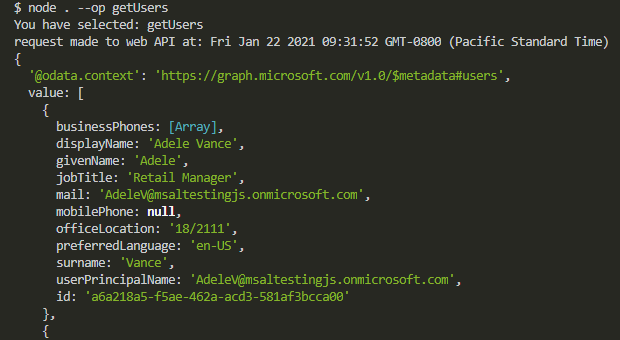
Uygulama nasıl çalışır?
Bu uygulama OAuth 2.0 istemci kimlik bilgileri verme işlevini kullanır. Kullanıcının anında etkileşime geçmesi gerekmeyen ve arka planda çalışması gereken sunucular arası etkileşimler için genellikle bu izin türü kullanılır. Kimlik bilgileri verme akışı, bir web hizmetinin (gizli istemci) bir kullanıcının kimliğine bürünmek yerine kendi kimlik bilgilerini kullanmasına izin verir ve başka bir web hizmetini çağırırken kimlik doğrulaması yapar. Bu kimlik doğrulama modeliyle desteklenen uygulamaların türü genellikle daemon'lar veya hizmet hesaplarıdır.
İstemci kimlik bilgisi akışı için istem talebi kapsamı, kaynağın adı ve sonrasında gelen /.default adıdır. Bu notasyon, Microsoft Entra Id'ye uygulama kaydı sırasında statik olarak bildirilen uygulama düzeyi izinlerini kullanmasını bildirir. Ayrıca, bu API izinleri bir kiracı yöneticisi tarafından verilmelidir.
Sonraki adımlar
Microsoft kimlik platformu Node.js daemon uygulama geliştirme hakkında daha ayrıntılı bilgi edinmek isterseniz çok parçalı senaryo serimize bakın: